Czy Łącza MailTo nie otwierają się lub nie działają poprawnie w programie Microsoft Outlook ? Łącza MailTo służą do tworzenia takich hiperłączy, które łączą użytkowników bezpośrednio z określonym adresem e-mail. Takie linki można znaleźć na stronach internetowych. Korzystając z linków MailTo, możesz bezpośrednio otworzyć adres e-mail w domyślnej aplikacji e-mail i wysyłać wiadomości e-mail bez kopiowania identyfikatora e-mail.
Według niektórych użytkowników systemu Windows łącza MailTo nie otwierają się ani nie działają w programie Microsoft Outlook. Niektórzy użytkownicy twierdzili, że za każdym razem, gdy klikną link MailTo, nie otworzy się odpowiedź w Outlooku, podczas gdy inni twierdzili, że linki otworzą się w innej aplikacji e-mail lub przeglądarce internetowej.

Ten problem może być spowodowany tym, że domyślne powiązanie aplikacji dla łącza MailTo jest ustawione na inną aplikację. Innym powodem może być brak połączenia z Internetem. Przestarzały system operacyjny Windows, niekompatybilna wersja programu Outlook i niektóre problemy z pamięcią podręczną to inne przyczyny tego samego problemu.
Łącze Outlook MailTo nie działa w systemie Windows 11/10
Jeśli łącze MailTo nie działa lub nie otwiera się w programie Microsoft Outlook na komputerze z systemem Windows 11/10, zalecamy najpierw ponowne uruchomienie komputera, a następnie sprawdzenie, czy problem został rozwiązany. Jeśli to nie pomoże, musisz ustawić Outlooka jako domyślną aplikację dla linków MailTo.
Wstępna lista kontrolna
- Upewnij się, że Twoje połączenie internetowe działa prawidłowo.
- Upewnij się, że w programie Outlook skonfigurowano właściwy adres e-mail.
- Sprawdź, czy Twoja wersja MS Outlook jest kompatybilna z MailTo, czy nie.
- Jeśli tam są oczekujące aktualizacje systemu Windows , upewnij się, że je pobrałeś i zainstalowałeś.
- Zamknij przeglądarkę internetową i otwórz ją ponownie, aby sprawdzić, czy łącza MailTo otwierają się w Outlooku.
- Sprawdź ustawienia zabezpieczeń lub rozszerzenia przeglądarki i upewnij się, że żadne z nich nie blokuje otwierania linków MailTo w Outlooku.
Jak ustawić program Outlook jako domyślną aplikację dla linków MailTo
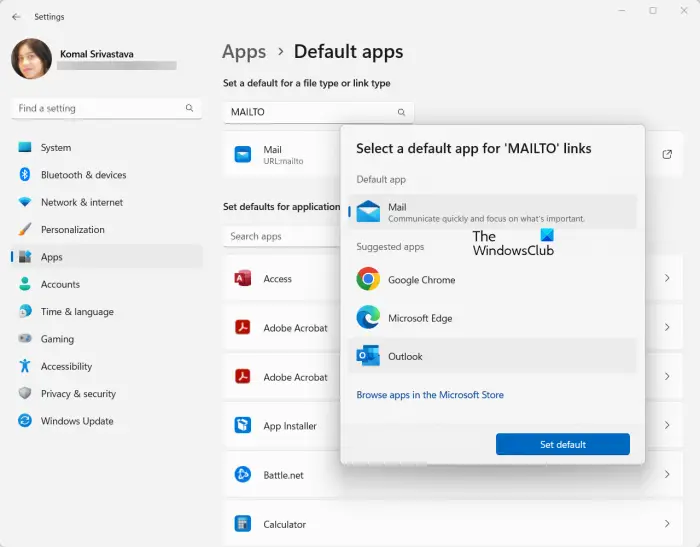
wiele skrzynek referencyjnych Windows 10
Jeśli łącza MailTo nie otwierają się w programie Microsoft Outlook na komputerze, prawdopodobnie domyślna aplikacja ustawiona do otwierania łączy MailTo jest inna. Dlatego możesz zmienić powiązanie aplikacji dla linków MailTo do Microsoft Outlook. Po zakończeniu wszystkie łącza MailTo powinny domyślnie otwierać się w Outlooku.
Oto jak to zrobić:
- Najpierw naciśnij klawisz skrótu Win + I, aby otworzyć aplikację Ustawienia.
- Teraz idź do Aplikacje zakładkę z panelu po lewej stronie.
- Następnie kliknij na Domyślne aplikacje opcja dostępna w panelu po prawej stronie.
- Następnie w polu wyszukiwania dostępnym u góry wpisz MAILTO, a z wyświetlonych wyników kliknij opcję MailTo.
- A Wybierz domyślną aplikację dla linków „MAILTO”. otworzy się okno dialogowe; po prostu wybierz aplikację Outlook i naciśnij Ustaw domyślne przycisk.
Łącza MailTo będą domyślnie otwierane w aplikacji Microsoft Outlook. Mamy nadzieję, że teraz nie napotkasz tego samego problemu.
Widzieć: Outlook nie może połączyć się z Gmailem, ciągle pyta o hasło .
Dlaczego hiperłącza nie działają w programie Outlook Windows 11?
Jeśli ty nie można otworzyć hiperłączy w wiadomości e-mail programu Outlook w systemie Windows 11 , może to być spowodowane nieprawidłowymi ustawieniami skojarzeń plików na komputerze. Poza tym niektóre uszkodzone lub nieprawidłowe wpisy rejestru mogą być kolejnym powodem tego problemu. Ten problem może również wystąpić, jeśli ustawienia w domyślnej przeglądarce internetowej są uszkodzone. Innym powodem tego samego może być uszkodzenie w aplikacji Outlook.
jak usunąć pliki dziennika win w systemie Windows 10
Widzieć: Nie można otwierać łączy i załączników w aplikacji Poczta systemu Windows .
Jak otwierać linki MailTo w Outlooku zamiast w Chrome?
Aby upewnić się, że łącza MailTo otwierają się w programie Outlook zamiast w przeglądarce internetowej, takiej jak Chrome, musisz zmienić ustawienia systemu Windows. Jeśli domyślne powiązanie łączy MailTo jest ustawione na Chrome, łącza nie będą otwierane w Outlooku. Więc otwórz aplikację Ustawienia, przejdź do Aplikacje> Domyślne aplikacje, wpisz MailTo wewnątrz Ustaw wartość domyślną dla typu pliku lub typu łącza pole i wybierz opcję MailTo. Następnie wybierz aplikację Outlook i naciśnij przycisk Ustaw domyślne.
Teraz przeczytaj : Jak zmusić program Outlook do pobierania wszystkich wiadomości e-mail z serwera ?










![Błąd instalacji systemu Windows 0x8009000F-0x90002 [Naprawiono]](https://prankmike.com/img/windows-updates/73/windows-setup-error-0x8009000f-0x90002-fixed-1.png)



